B2BKing-Leitfaden: Wie verwende ich dieses Plugin, um Großhandelsshops zu erstellen?
Veröffentlicht: 2024-01-02Wenn Sie mit B2BKing einen Großhandelsshop eröffnen möchten, sind Sie bei uns genau richtig. In diesem speziellen B2BKing-Leitfaden zeigen wir Ihnen, wie Sie mit diesem Tool Großhandelsgeschäfte oder B2B-Unternehmen erstellen.
Schauen wir uns jedoch zunächst das Plugin an und verstehen, warum es das Beste ist.
B2BKing: Eine Einführung
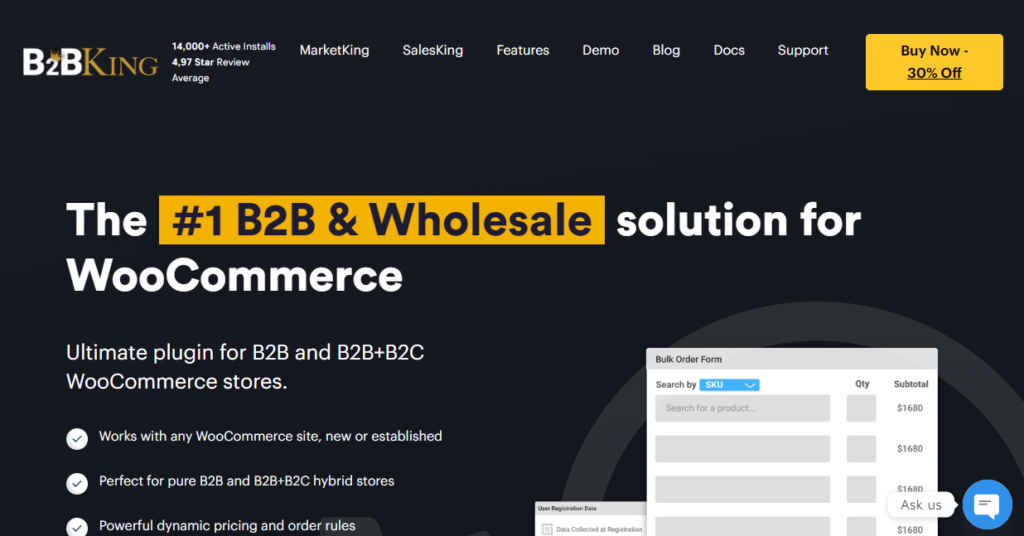
Mit einem Plugin wie WooCommerce ist das Starten eines Online-Shops ganz einfach. Wenn Sie sich jedoch in ein B2B- oder Großhandelsgeschäft verwandeln möchten, müssen Sie sich auf ein spezielles Plugin verlassen. Hier kommt B2BKing ins Spiel. B2BKing wird von King'sPlugins entwickelt, einem bekannten Entwicklungsunternehmen, das sich auf die Entwicklung von Lösungen für WooCommerce-Shops konzentriert.
B2BKing macht den Großhandelsverkauf schneller und sicherer. Das Plugin verfügt über viele innovative Funktionen, die dem Benutzer helfen, neue Höhen zu erreichen. Einige der beliebtesten Funktionen des Tools sind:
- Kompatibel mit jedem WordPress-Theme
- Kundengruppen
- Verhandelte Preise für Gruppen
- Dynamisches Caching
- Geschäftsgenehmigung
- Import-/Export-Tool
- Kontrolle der Versandart
- Kontrolle der Zahlungsmethode
- Erweiterte E-Mail-Benachrichtigungen
Und so weiter. In unserem B2BKing-Test haben wir bereits mehr über das Tool verraten.
Jetzt wissen Sie, was B2BKing ist. Sehen wir uns als Nächstes an, warum die Verwendung von B2BKing für den B2B-Verkauf oder Großhandel eine ideale Wahl ist.
Warum die Nutzung von B2BKing eine gute Idee ist
Es gibt mehrere WooCommerce-Großhandels-Plugins auf dem Markt. Aber B2BKing ist weitaus besser als sie. Hier sind einige der einzigartigen Faktoren, die B2BKing besser machen als andere:
- Regelmäßige Updates: Das Entwicklungsteam wird regelmäßig Updates veröffentlichen, die alle Fehler beheben und neue Funktionen einführen.Regelmäßige Updates sorgen für die Sicherheit Ihres Plugins und Ihrer Website.
- Steuerverwaltung: Da sich die meisten Unternehmen für die GST registriert haben, wäre es eine gute Idee, die Steuerverwaltung auf der Website zu aktivieren. Glücklicherweise verfügt B2BKing über eine automatisierte Steuerverwaltung. Die Händler wollen ihre Steuern nicht manuell berechnen; Das Plugin hilft ihnen bei den Berechnungen.
- Nahtlose Integration mit WooCommerce: Die mit WooCommerce verfügbare Integrationsoption ist einfach. Sie müssen keine Codes schreiben oder bearbeiten, um das B2BKing-Plugin zu Ihrer Website hinzuzufügen und einen Großhandelsshop zu erstellen.
- Flexible Preisoptionen: Da Sie die Möglichkeit haben, Benutzergruppen zu erstellen, können Sie den Kunden gestaffelte Preise anbieten. Basierend auf der Kauf- oder Ausgabengrenze können Sie einen einmaligen Verkaufspreis angeben, der Ihnen dabei hilft, die Conversion-Rate zu erhöhen.
- Ausgezeichnetes Kundensupport-Team: Wenn Sie Hilfe mit dem Plugin benötigen, ist das Support-Team immer bereit, Ihnen zu helfen. Sie müssen lediglich ein Support-Ticket erstellen und einer der erfahrenen Support-Mitarbeiter wird Ihnen persönlich bei der Lösung des Problems helfen.
- Registrierungs- und Genehmigungsprozess: Der Website-Administrator kontrolliert den Shop. Sie können entscheiden, ob Sie Händler in Ihrem Shop akzeptieren oder ablehnen möchten. Dieser manuelle Genehmigungsprozess hilft Ihnen, nur legitime Händler zu behalten und Betrug zu verhindern.
Jetzt wissen Sie, was B2BKing ist und warum es das beste Tool zum Erstellen von B2B-Shops ist. Im nächsten Abschnitt zeigen wir Ihnen den vollständigen B2BKing-Leitfaden.
So konfigurieren Sie B2BKing: Der vollständige B2BKing-Leitfaden
Die Konfiguration von B2BKing ist keine anspruchsvolle Aufgabe. Das Plugin verfügt über minimale Konfigurationsoptionen. In diesem Abschnitt erfahren Sie, wie Sie B2BKing auf Ihrer Website konfigurieren.
Installation und Aktivierung
Als Erstes müssen Sie das Plugin auf Ihrer Website installieren und aktivieren. Da es sich bei dem Plugin um ein Premium-Plugin handelt, müssen Sie es von der offiziellen Website des Autors herunterladen und manuell hochladen.
Gehen Sie zum Abschnitt „Neue Plugins hinzufügen“ und laden Sie dort die Plugin-Datei hoch.
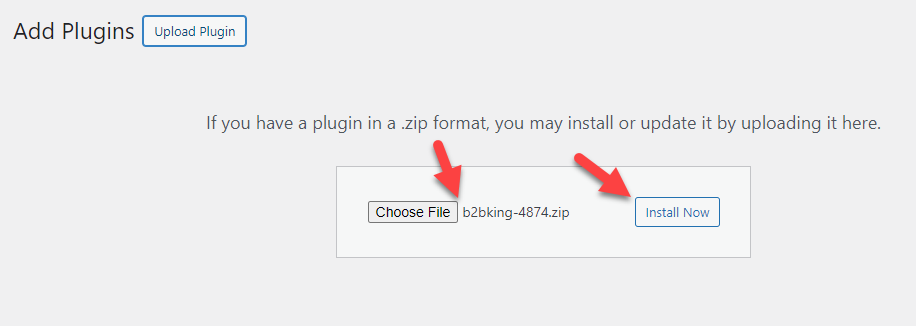
Nach Abschluss der Installation aktivieren Sie das Tool.
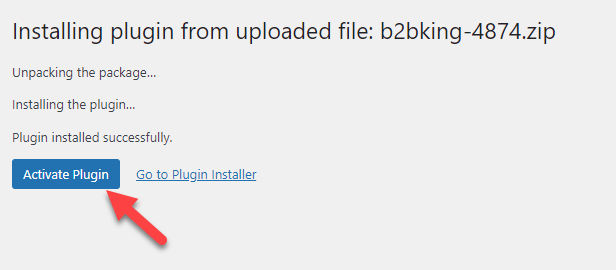
Sobald Sie die Plugin-Aktivierung abgeschlossen haben, sehen Sie auf der linken Seite dessen Einstellungen.
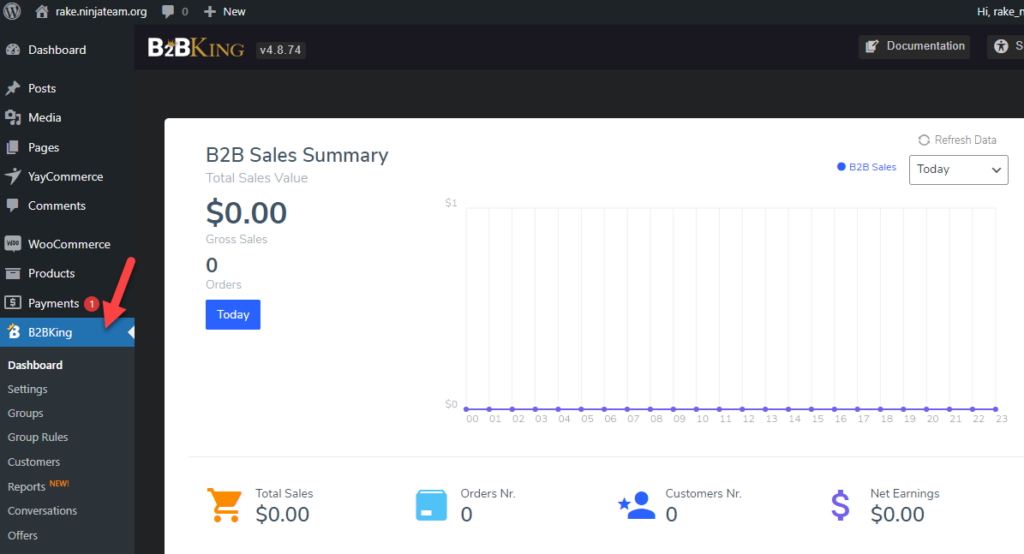
HINWEIS: Damit das B2BKing-Plugin ordnungsgemäß funktioniert, müssen Sie das B2BKing Core-Plugin installieren und aktivieren. Wenn Sie also den B2BKing Core nicht verwenden, sollten Sie ihn zuerst installieren.
Aufbau
Als Erstes müssen Sie den Lizenzschlüssel überprüfen. Unter B2BKing-Einstellungen » Lizenzen können Sie dies erledigen.
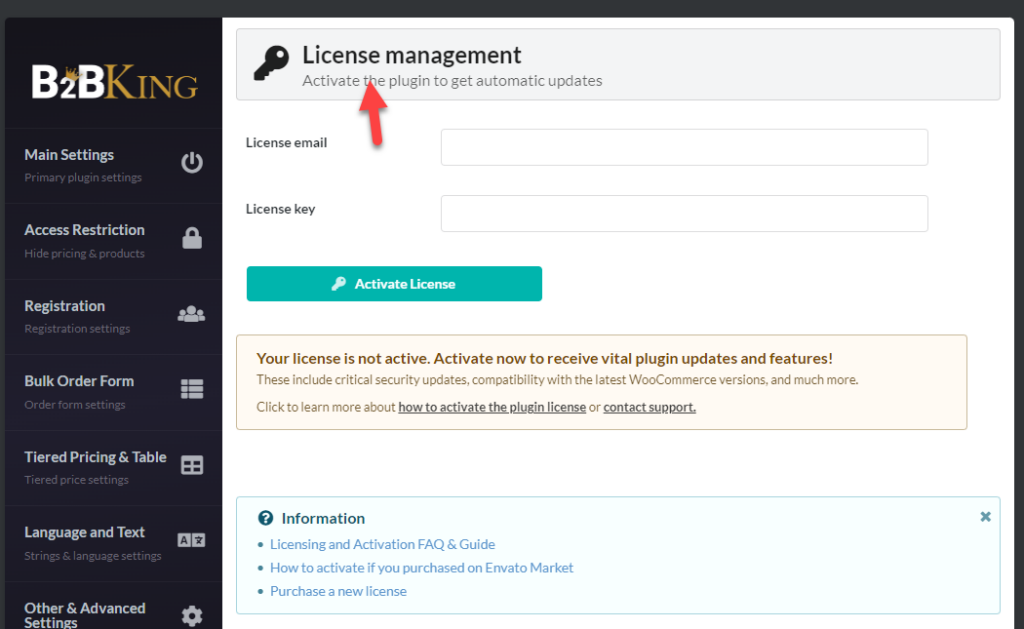
Durch die Aktivierung des Lizenzschlüssels erhalten Sie Zugriff auf vorrangigen Support und Updates. Sobald Sie dies getan haben, können Sie mit der Großhandelskonfiguration beginnen. Wie Sie im Screenshot sehen können, verfügt das Plugin über viele Anpassungsfunktionen.
- Armaturenbrett
- Einstellungen
- Gruppen
- Gruppenregeln
- Kunden
- Berichte
- Gespräche
- Bietet an
- Dynamische Regeln
- Registrierungsrollen
- Registrierungsfelder
- Werkzeuge
Schauen wir uns die Konfigurationsmöglichkeiten von B2BKing genauer an.
Armaturenbrett
Das Dashboard zeigt Ihnen einen Blick.
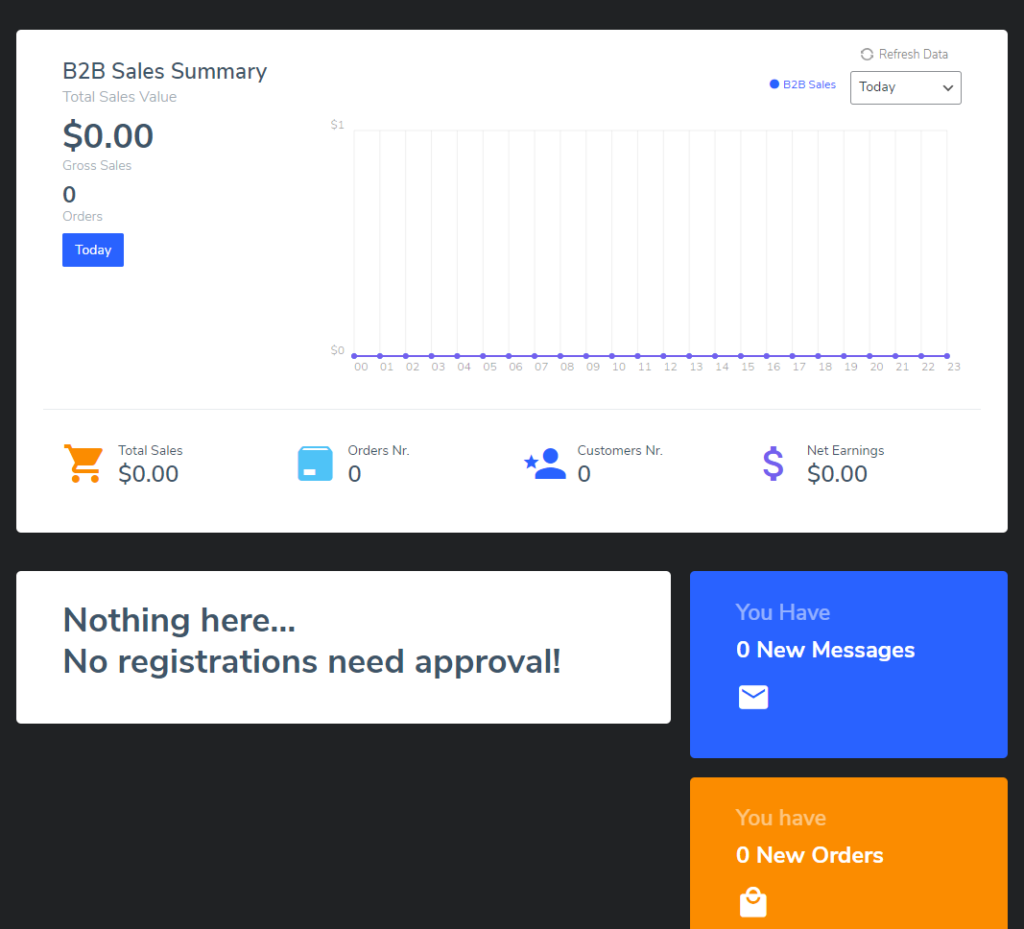
Wie Sie in diesem Screenshot sehen können, zeigt das Dashboard die Einnahmen an, die Sie für einen bestimmten Zeitraum generiert haben. Diese Registrierungen erfordern Ihre Zustimmung, Gespräche und die Anzahl der neuen Bestellungen, die Sie haben.
Durch den Aufruf individueller Einstellungen können Sie bessere Daten abrufen.
Einstellungen
Der Einstellungsbereich enthält ein spezielles Bedienfeld mit mehreren Konfigurationsoptionen.
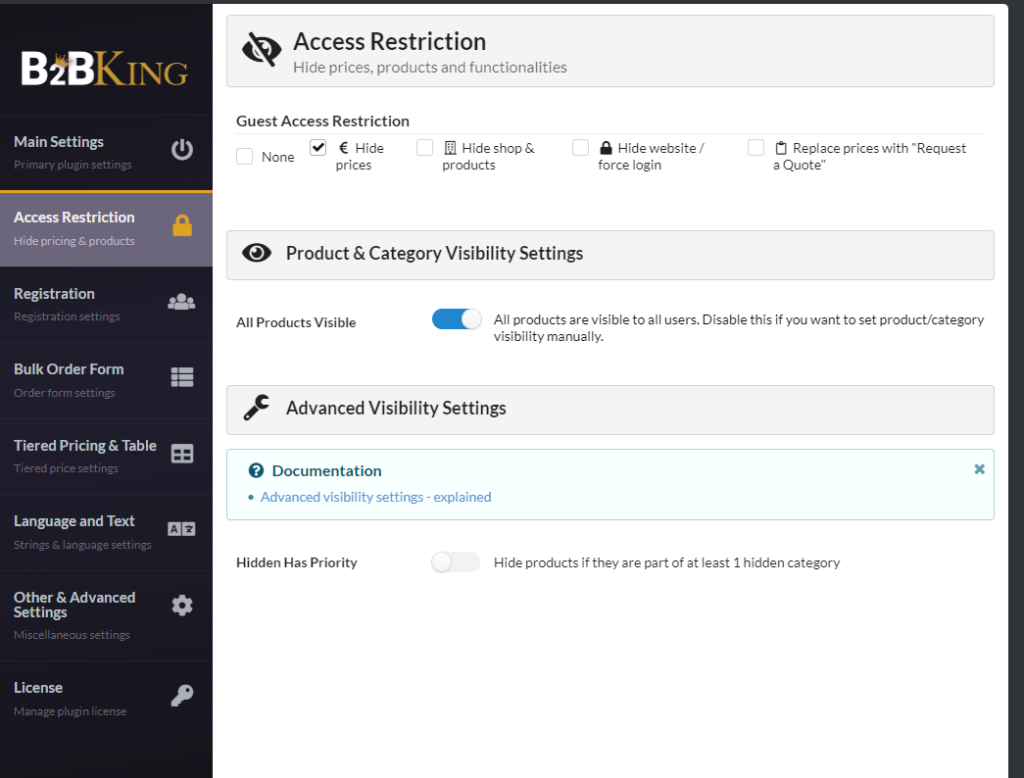
Die verfügbaren Optionen sind:
- Haupteinstellungen
- Zugangsbeschränkung
- Anmeldung
- Sammelbestellformular
- Gestaffelte Preise und Tabelle
- Sprache und Text
- Andere und erweiterte Einstellungen
- Lizenzen
Schauen wir uns die einzelnen Optionen und ihre Angebote genauer an.
Haupteinstellungen
In den Haupteinstellungen können Sie Funktionen aktivieren oder deaktivieren. Die Funktionen sind:
- Gespräche und Angebotsanfragen
- Bietet an
- Einkaufslisten
- Sammelbestellformular
- Unterkonten
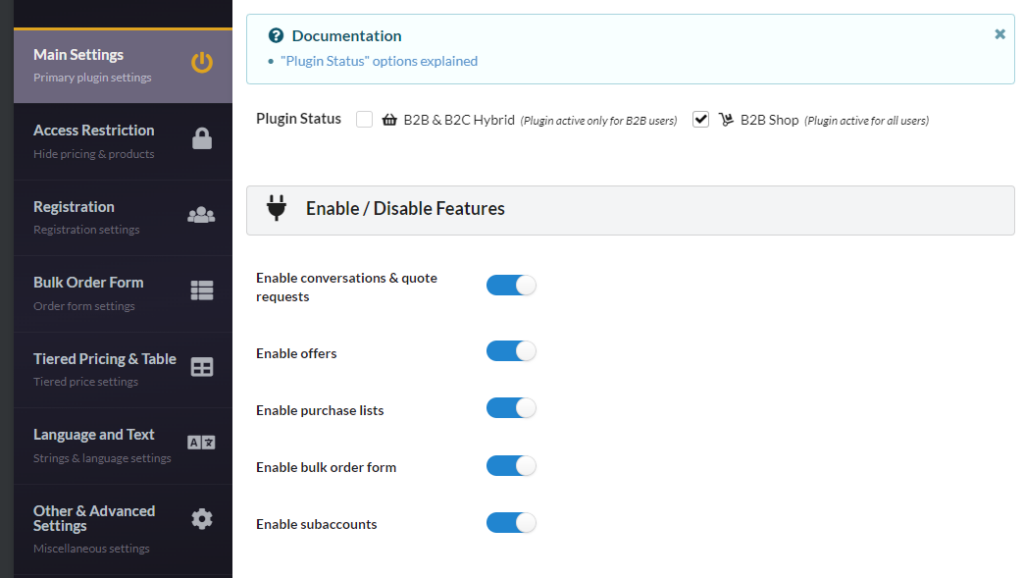
Wenn Sie bestimmte Funktionen Ihres B2B-Shops nicht benötigen, können Sie diese in den Einstellungen deaktivieren.
Zugangsbeschränkung
Die Zugriffsbeschränkungsfunktion ist praktisch, wenn Sie einschränken müssen, wer Ihre Produkte sehen kann.
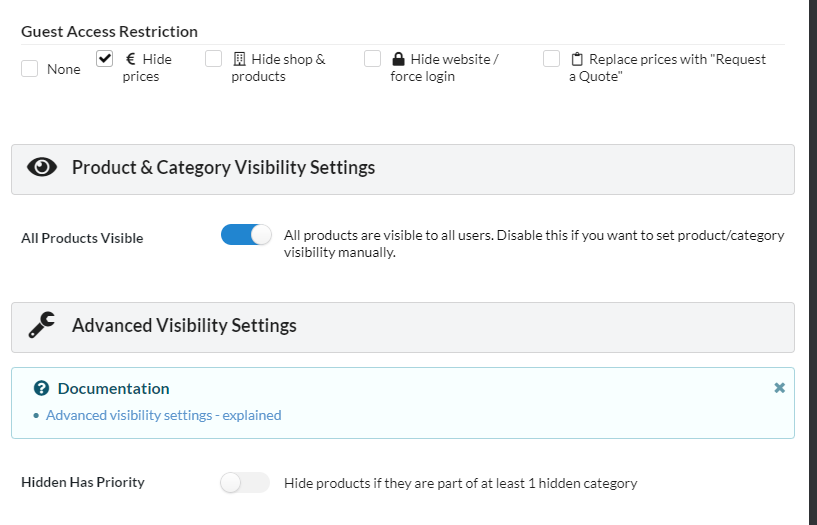
Die wichtigsten verfügbaren Optionen sind:
- Beschränkung des Gastzugangs
- Produktkategorie und Sichtbarkeit
- Erweiterte Sichtbarkeitseinstellungen
Basierend auf Ihren Präferenzen können Sie diese Option konfigurieren. Die Einsichtnahme von Gästen in den Preis einzuschränken, ist eine hervorragende Möglichkeit, die Anzahl der Benutzerregistrierungen zu erhöhen.
Anmeldung
Um die Kontrolle über den Registrierungsprozess zu übernehmen, überprüfen Sie die Registrierungseinstellungen.
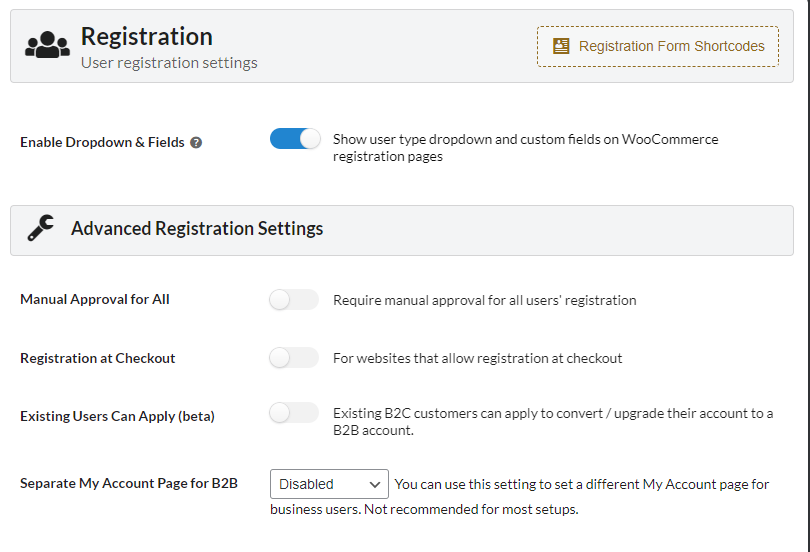
Dies sind einfache Konfigurationen. Um Spam zu reduzieren, sollten Sie erwägen, den manuellen Genehmigungsprozess zu aktivieren. Ebenso kann der Kunde eigene Kontoseiten für B2B und B2C haben. Wenn Sie diese Funktion also zu Ihrem WooCommerce-Shop hinzufügen müssen, konfigurieren Sie die Website entsprechend.
Sammelbestellformular
Wenn Sie ein Großhandelsgeschäft betreiben, sind Großbestellungen für Sie an der Tagesordnung. Hier können Sie mit B2BKing das Sammelbestellformular optimieren.
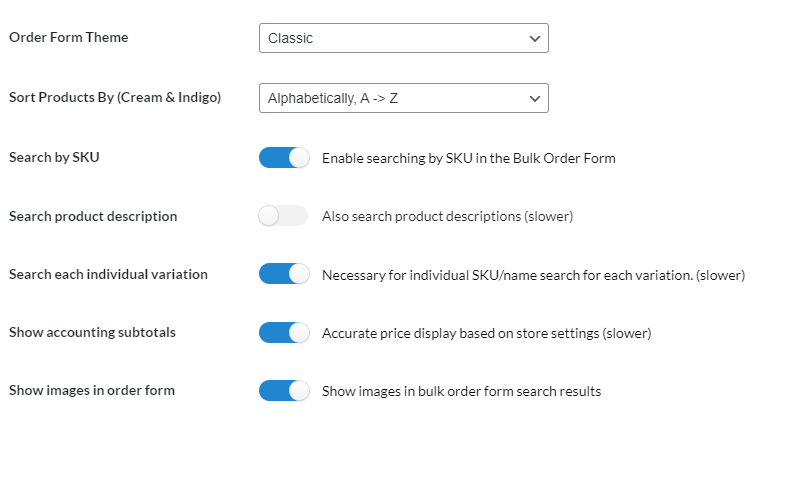
Sie müssen die Codes nicht bearbeiten, um das Bestellformular zu optimieren. In den Einstellungen können Sie es anpassen.
Gestaffelte Preise und Tabelle
Die nächste Konfigurationsoption, die wir haben, sind gestaffelte Preise und Tabellen.
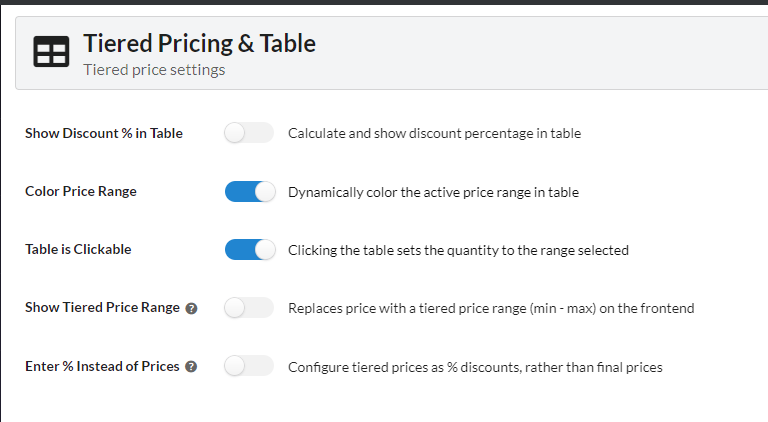
Wie der Name schon sagt, können Sie von hier aus anpassen, wie die Tabelle angezeigt werden soll und wie sich die gestaffelte Preisgestaltung verhalten soll.
Sprache und Text
Über die Sprach- und Texteinstellungen können Sie die Beschriftungen anpassen.
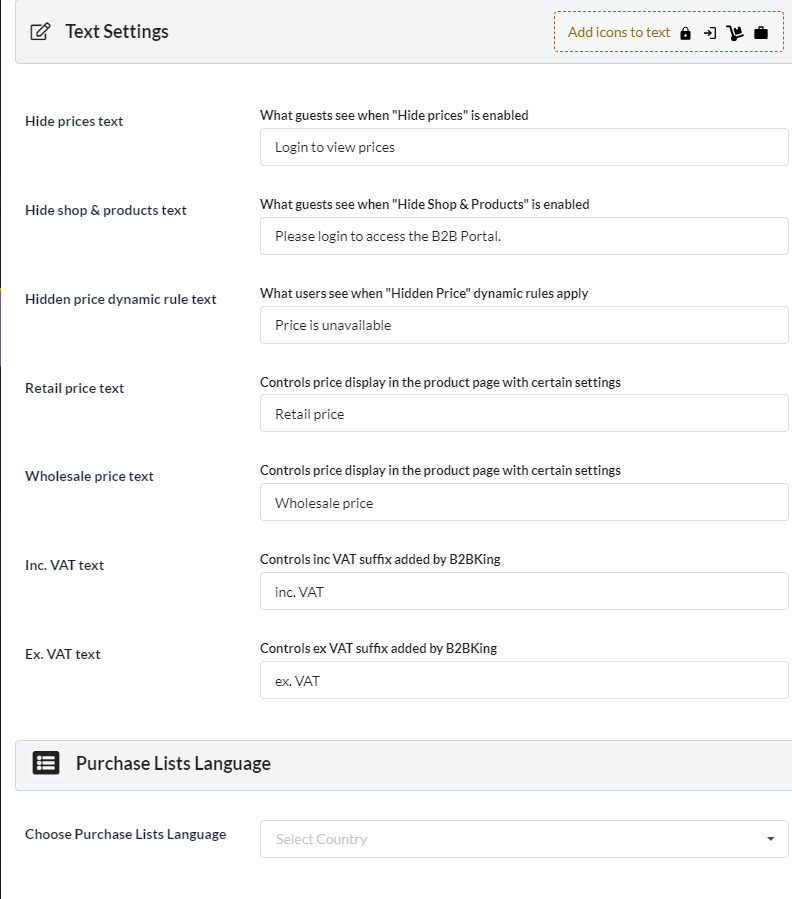
Neben dem Hinzufügen von Beschriftungen können Sie auch Symbolschriftarten hinzufügen.
Andere und erweiterte Einstellungen
Verschiedene erweiterte Einstellungen enthalten zahlreiche benutzerdefinierte Konfigurationsoptionen.
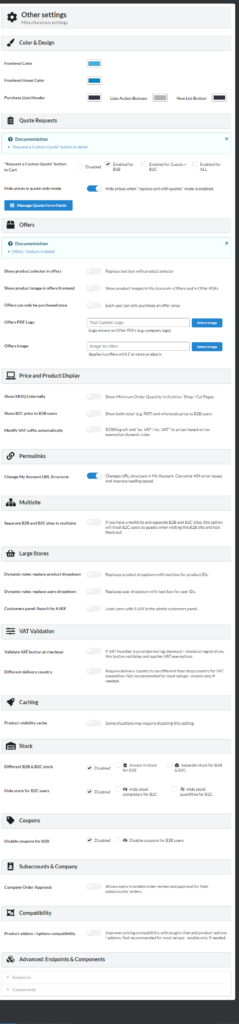
Von der Optimierung der Farben bis zur Anpassung der Endpunkte können Sie alle Optionen anpassen, die Sie benötigen.
Lizenzen
Wie bereits gezeigt, hilft die Lizenzierungsoption bei der Überprüfung Ihres Lizenzschlüssels. Es gibt keine zusätzlichen Optionen. Sobald Sie die E-Mail-Adresse und den Lizenzschlüssel eingegeben haben, bestätigt das System Ihren Kauf und aktualisiert Ihr Plugin automatisch.
Gruppen
Wenn Sie Ihre Kunden organisieren müssen, ist die Erstellung von Gruppen eine gute Möglichkeit. Mit dem B2BKing-Plugin können Sie dedizierte Gruppen für Ihre Kunden erstellen.
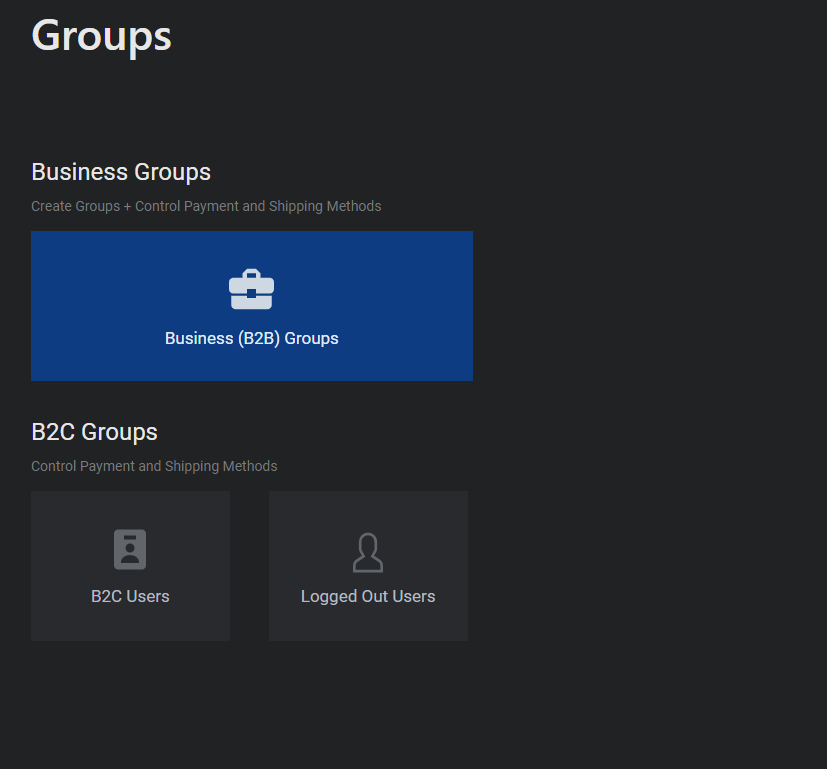
Für diese Demo erstellen wir eine B2B-Gruppe. Standardmäßig gibt es eine Gruppe.
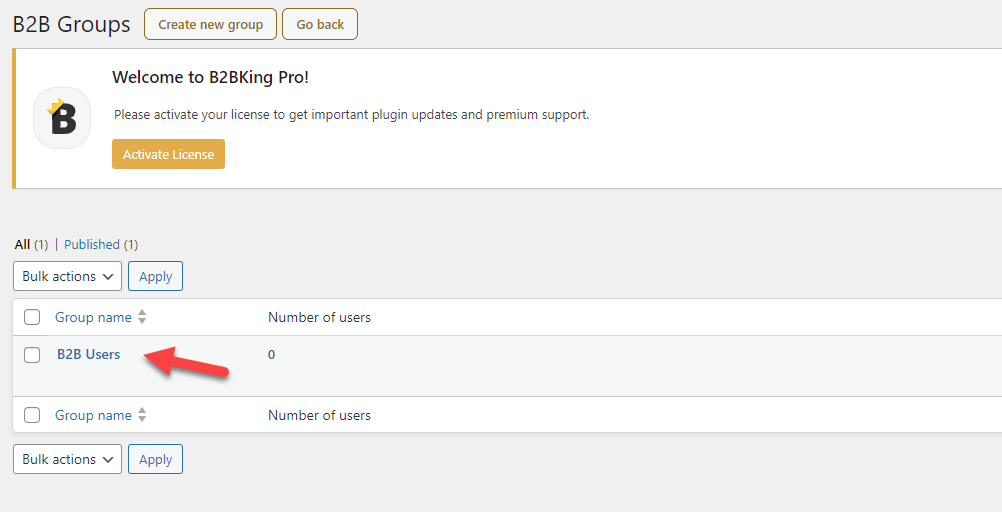
Sie können jedoch jederzeit weitere Gruppen entsprechend Ihren Vorlieben und Anforderungen erstellen.
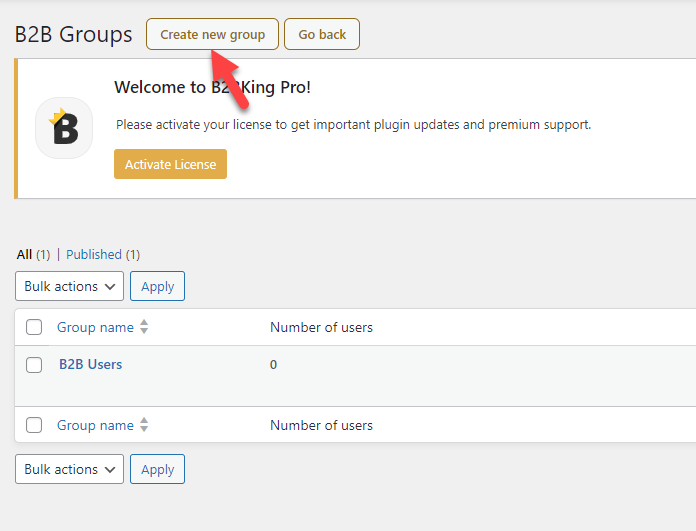

Die wichtigsten Informationen, die Sie ausfüllen müssen, sind:
- Titel
- Versandarten
- Zahlungsarten
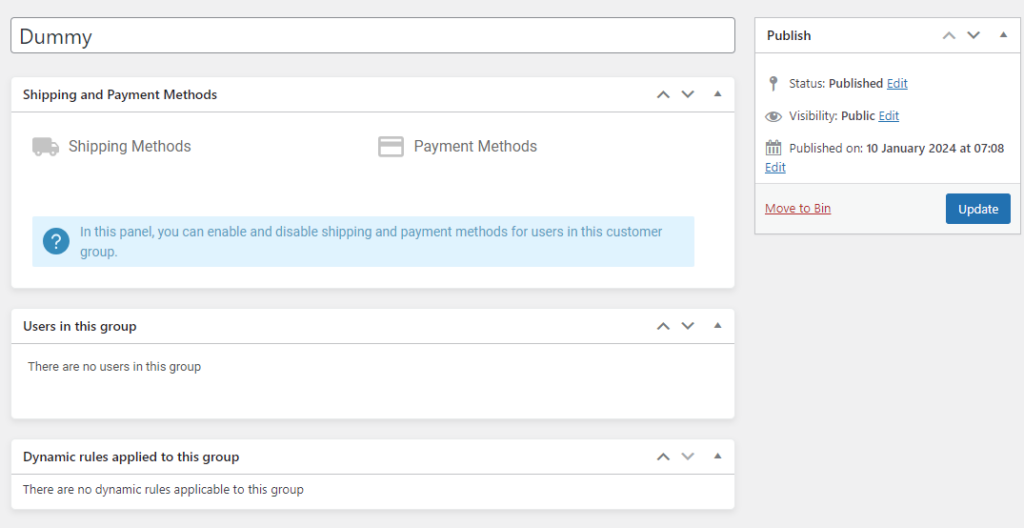
Sobald Sie eine Gruppe erstellt haben, können Sie sie durch das Hinzufügen benutzerdefinierter Gruppenregeln einzigartig machen. Im nächsten Abschnitt erfahren Sie, wie Sie Gruppenregeln über die B2BKing-Plugin-Einstellungen hinzufügen.
Gruppenregeln
Sobald Sie alle benötigten Gruppen erstellt haben, wechseln Sie zu den Gruppenregeln. Standardmäßig gibt es keine vorgefertigten Regeln.
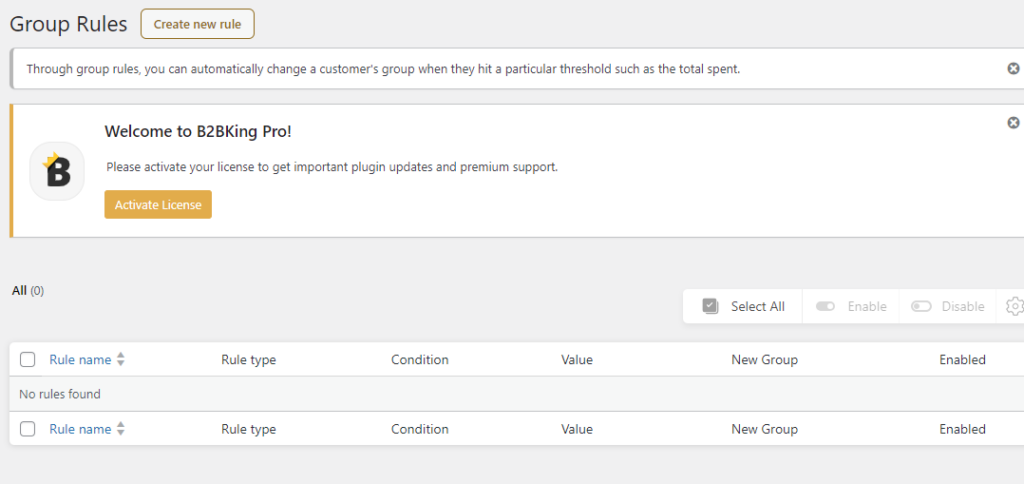
Wenn Sie eine neue Regel erstellen, können Sie diese mit mehreren Optionen konfigurieren. Die verfügbaren Konfigurationsoptionen sind:
- Regeltyp
- Zustand
- Wie viel
- Für wen
- Neue Gruppe
Und so weiter.
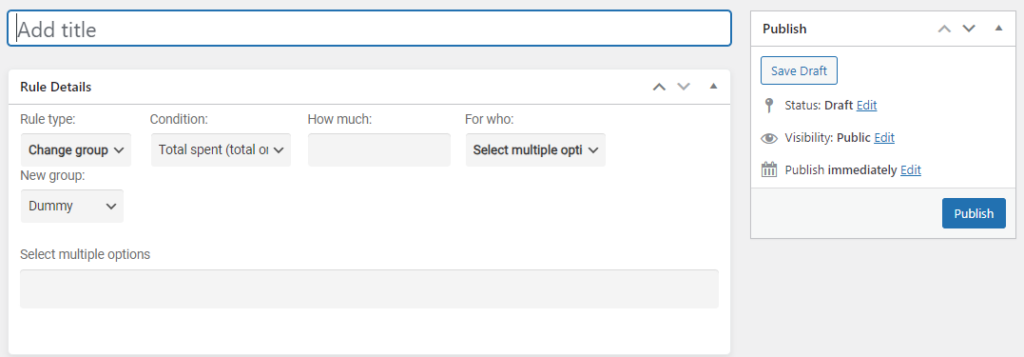
Sie können Regeln hinzufügen, die auf dem jährlichen oder monatlichen Bestellwert des Benutzers basieren. Das Hinzufügen mehrerer Regeln zu Ihrer Website ist kein Problem, da Sie unbegrenzte Gruppenregeln haben können.
Kunden
Sehen Sie sich die Registerkarte „Kunden“ an, um zu erfahren, wie viele B2B-Kunden Sie haben. Hier sehen Sie Daten wie:
- Name
- Name der Firma
- Kundengruppe
- Konto Typ
- Genehmigung
- Gesamtausgaben
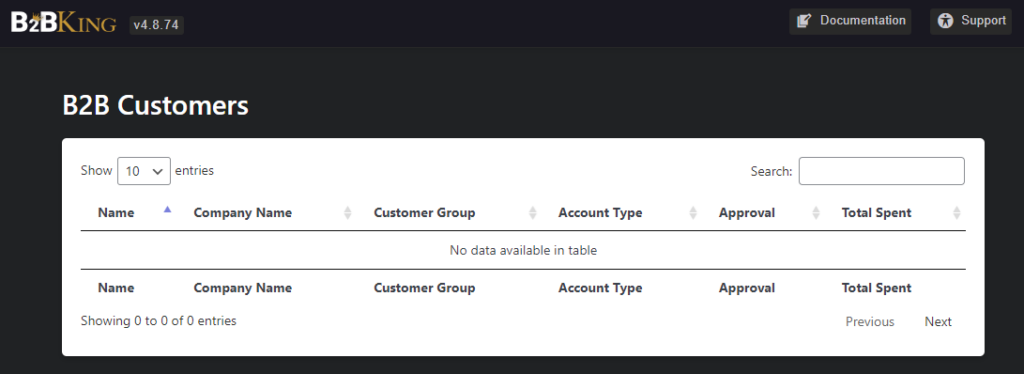
Sie haben auch eine Suchfunktion, um einen bestimmten Kunden zu finden. Sie können auch mehrere Einträge gleichzeitig anzeigen, um die Benutzer schnell zu finden.
Berichte
B2BKing hat kürzlich die Berichtsfunktion eingeführt.
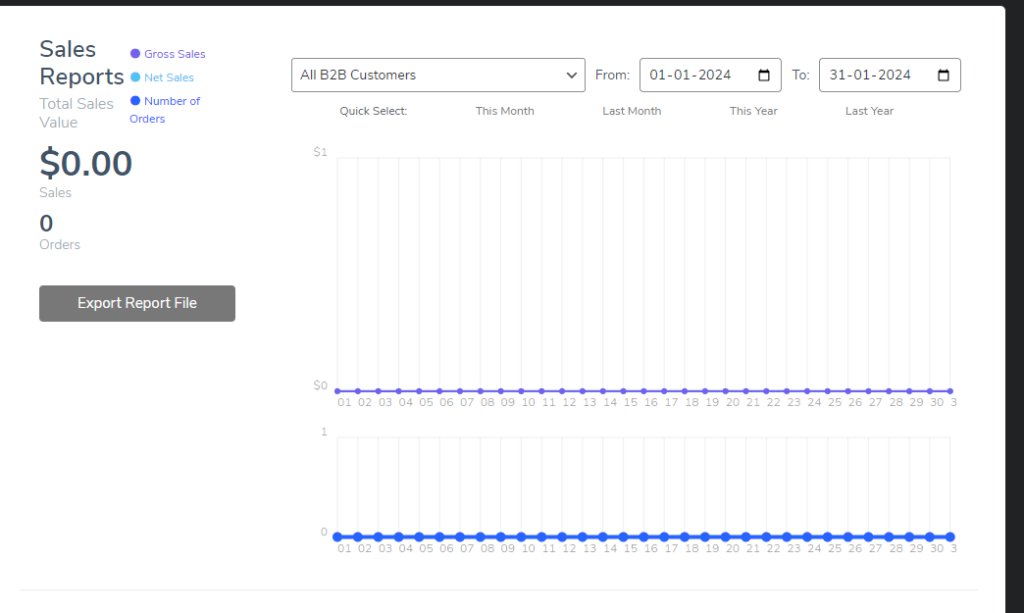
Hier sehen Sie Statistiken zu
- Bruttoumsatz
- Nettoumsatz
- Bestellungen aufgegeben
- Gekaufte Artikel
- Durchschnittlicher Bestellwert
- Rückerstattungsbetrag
- Gutscheine verwendet
- Versandkosten
Und so weiter.

Wenn Sie den Abschnitt „Berichte“ lesen, können Sie besser verstehen, wie es Ihrem Unternehmen geht.
Gespräche
Mit Kunden zu sprechen und ihre Fragen vor dem Verkauf zu beantworten, ist eine großartige Möglichkeit, den Umsatz anzukurbeln. Mit der Konversationsfunktion können Sie dieses Problem lösen. Wenn Sie jemand kontaktiert, wird die Konversation hier verfügbar sein.
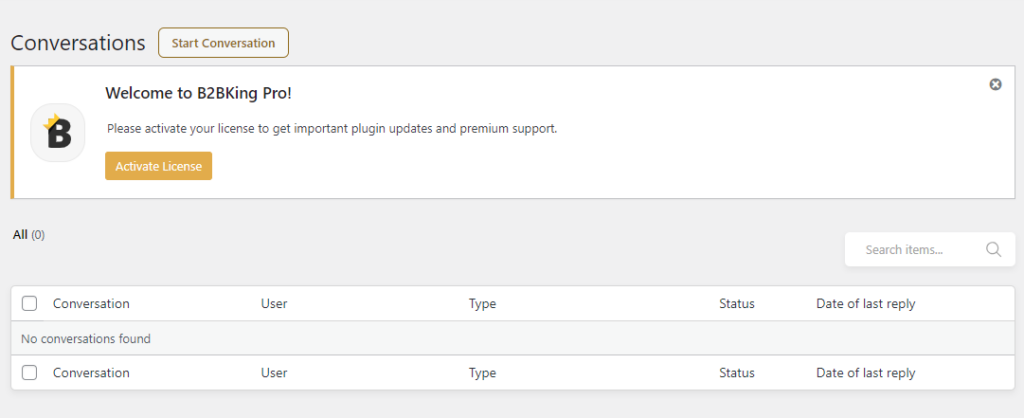
Wenn der Kunde mit dem Gespräch zufrieden ist, können Sie das Gespräch als abgeschlossen markieren und sich auf neue konzentrieren. Sie müssen sich auf dedizierte Plugins verlassen, um WordPress standardmäßig Live-Chat- oder Ticketing-Systeme hinzuzufügen. Aber mit B2BKing können Sie Plugins von Drittanbietern für dieselbe Aufgabe eliminieren.
Bietet an
Wenn Sie ein Sonderangebot oder einen Rabatt erstellen müssen, ist die Registerkarte „Angebote“ der richtige Ort. Hier können Sie Angebote abschließen, um Kunden und Händlern zu besseren Umsätzen zu verhelfen.
Die auf der Registerkarte „Angebote“ verfügbaren Optionen sind:
- Titel
- Zugang
- Sichtbarkeit der Gruppe
- Benutzersichtbarkeit
- Angebotsdetails
- Benutzerdefinierter Text
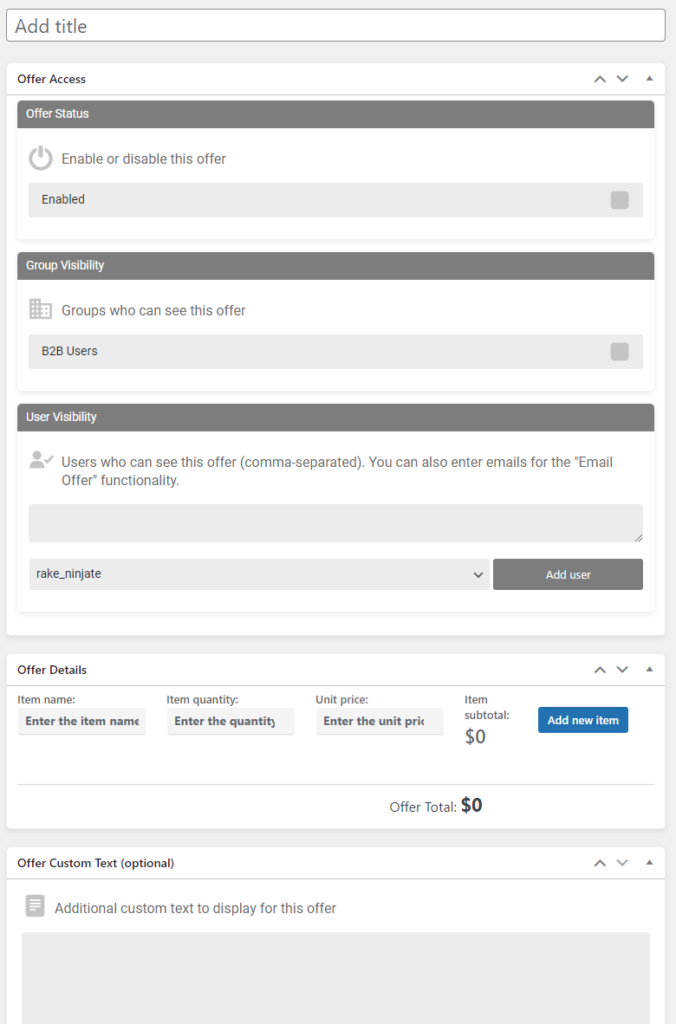
Sie können dem Angebot viele Artikel hinzufügen. Wenn jemand das Produkt kauft, erhält er den Angebotspreis. Da Rabatte und Blitzangebote dazu neigen, den Umsatz zu steigern, wäre das Anbieten von Rabatten in Ihrem WooCommerce-Shop eine ideale Strategie für bessere Konversionsraten.
Dynamische Regeln
Wie der Name schon sagt, ist der Abschnitt „Dynamische Regeln“ der richtige Ort, um benutzerdefinierte Regeln zu Ihren Produkten, Benutzergruppen oder einzelnen Benutzern hinzuzufügen. Standardmäßig werden keine benutzerdefinierten Regeln erstellt. Wenn Sie jedoch auf „Neu hinzufügen“ klicken, können Sie eine neue Regel hinzufügen.
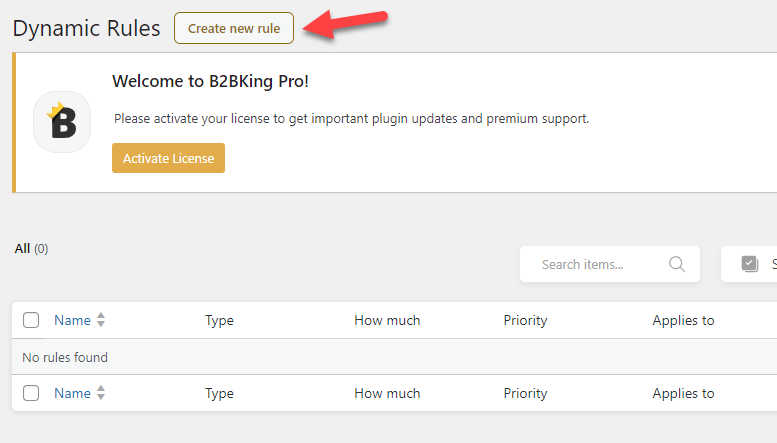
Die wichtigsten verfügbaren Konfigurationsoptionen sind:
- Regelname
- Regeltyp
- Gilt für
- Für wen
- Wie viel
- Rabatt. Name
- Zusatzoptionen
- Bedingte Logik

Sie können der Website beliebig viele Regeln hinzufügen. Es gibt keine maximale Anzahl an Regeln, die Sie erstellen können. Nachdem Sie die Konfiguration der dynamischen Regeln abgeschlossen haben, fahren Sie mit dem nächsten Abschnitt, Registrierungsrollen, fort.
Registrierungsrollen
Wenn Sie eine dedizierte Benutzerrolle für die Registrierung erstellen müssen, ist der Abschnitt „Registrierungsrollen“ die ideale Wahl.
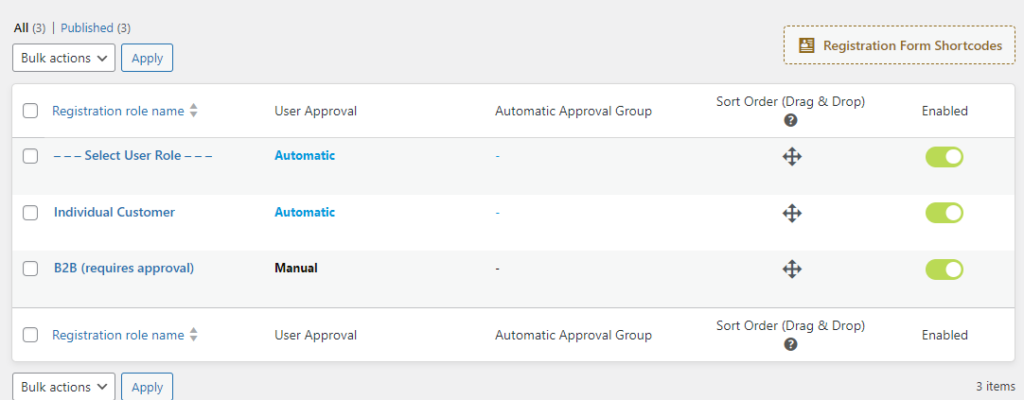
Standardmäßig erstellt das Plugin drei Rollen für Sie. Sie sind:
- Einzelkunde
- B2B-Kunde
- Benutzerdefinierte
Der Benutzer kann eine Option auswählen, wenn er sich auf Ihrer Website anmeldet. Neben den Benutzerrollen können Sie auch Konfigurationsoptionen sehen wie:
- Benutzergenehmigung
- Benutzergenehmigungsgruppe
- Sortierreihenfolge
- Aktiviert deaktiviert
Und so weiter. Sie können auf derselben Seite auch eine neue Benutzerrolle erstellen.
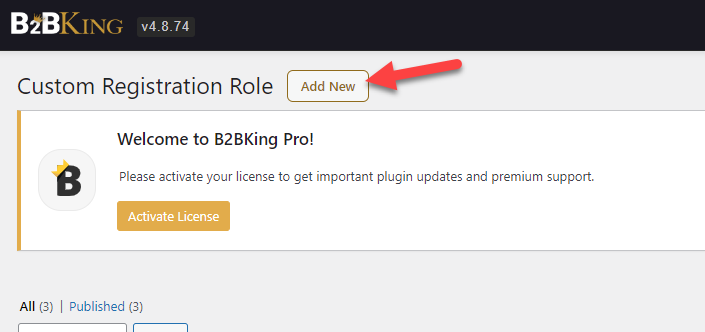
Im Assistenten sehen Sie Optionen wie:
- Name der Benutzerrolle
- Benutzerdefinierte Felder
- Status
- Genehmigung; erforderlich
- Automatische Genehmigung
- Nicht wählbar
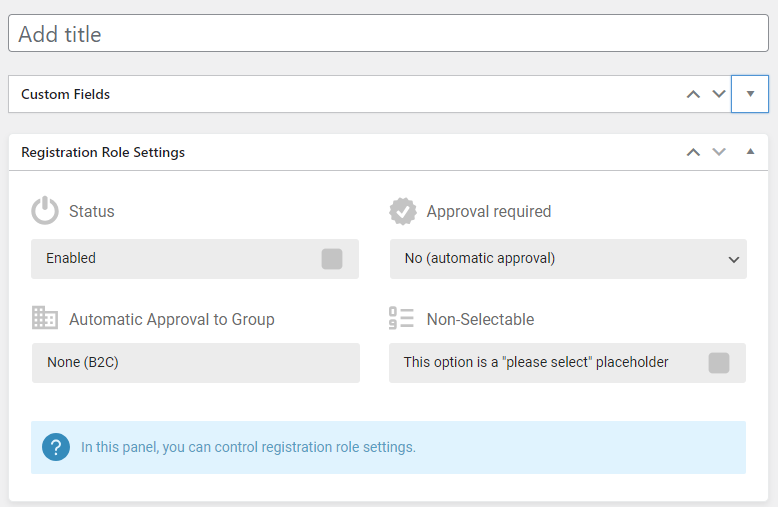
Sobald Sie den Vorgang abgeschlossen haben, können Sie ihn veröffentlichen. Sie können die neu erstellte Rolle verwenden, während sich jemand auf der Website als Kunde anmeldet.
Registrierungsfelder
Mit dieser Option können Sie das Registrierungsformular Ihres Shops konfigurieren.
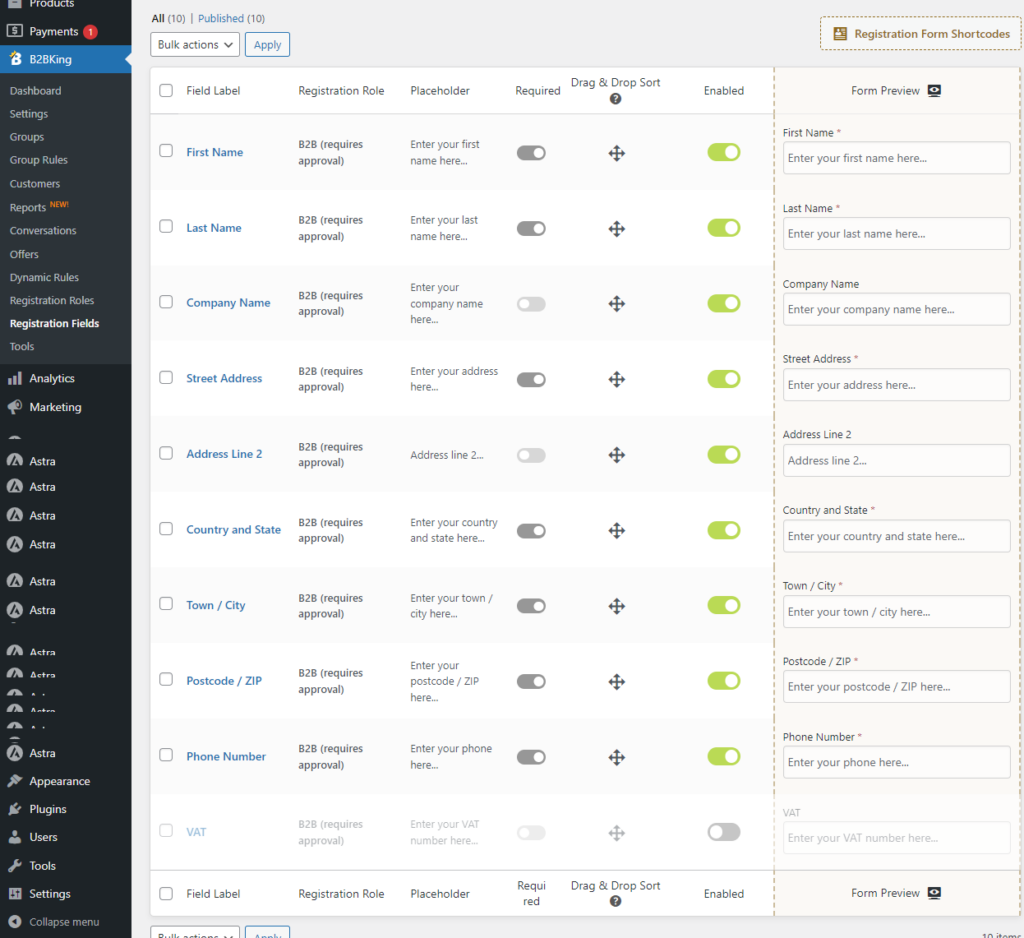
Wie Sie in diesem Screenshot sehen können, sind die meisten Felder standardmäßig aktiviert. Aber Sie haben die volle Kontrolle über die Felder. Sie können diejenigen, die Sie nicht benötigen, deaktivieren, neu anordnen usw.
Beispielsweise wäre das Feld „Mehrwertsteuer“ standardmäßig deaktiviert. Wenn Sie es in Ihrem Registrierungsformular aktivieren müssen, klicken Sie auf den Schalter, und schon sind Sie fertig.
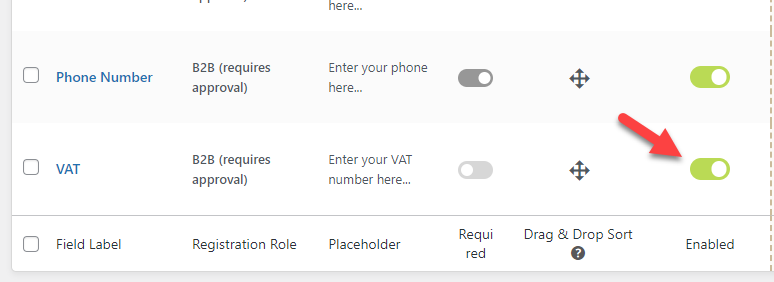
Auf der rechten Seite sehen Sie eine Live-Vorschau des Anmeldeformulars.
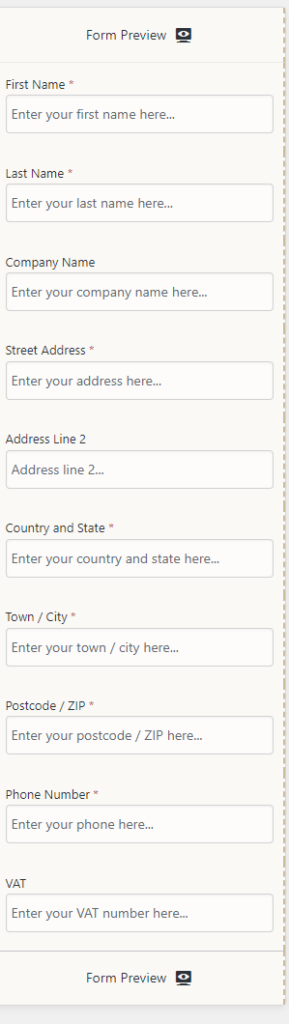
Es gibt keine spezielle Schaltfläche zum Speichern. Alle Änderungen werden entsprechend Ihren Aktionen automatisch gespeichert. Eine weitere Sache, die Ihnen auffallen wird, sind die Seiten-Shortcodes. Sie sehen die Shortcodes-Option auf Ihrer Einstellungsseite im oberen rechten Bereich.
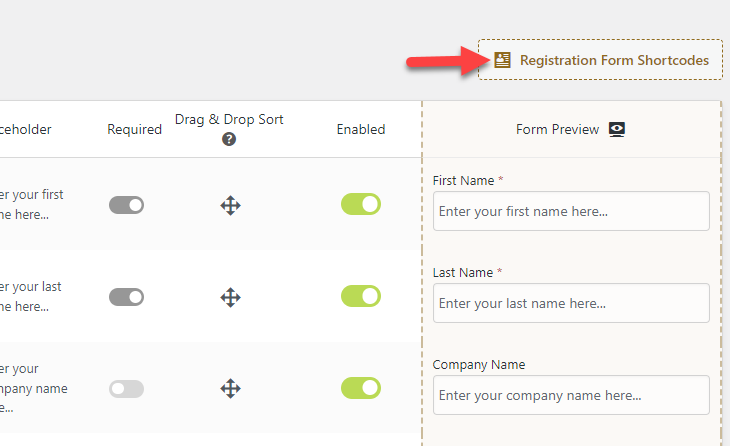
Wenn Sie darauf klicken, werden spezielle Shortcodes für einzelne Seiten angezeigt.
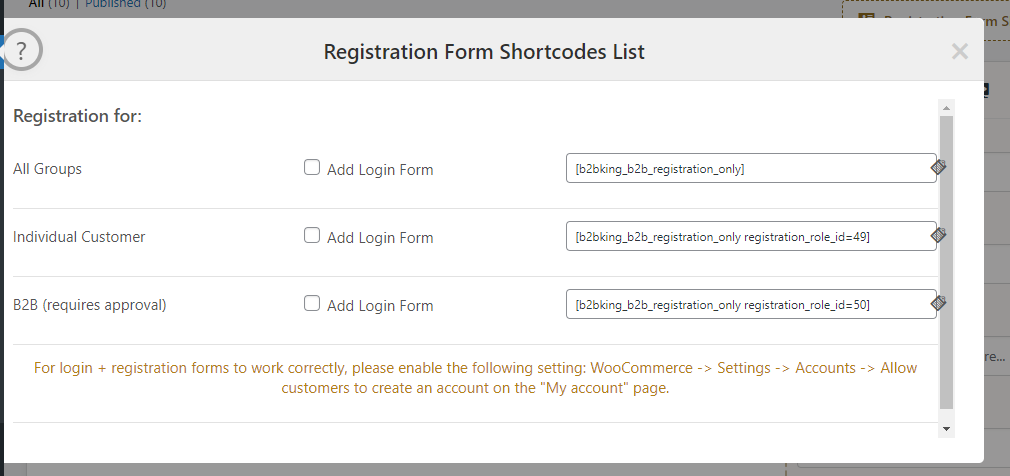
Sie können diesen Shortcode auf jeder Seite oder in jedem Beitrag veröffentlichen und das Registrierungsformular wird im Frontend angezeigt. Es ist immer toll, individuelle Seiten für B2B-Kunden und einzelne Personen zu erstellen. Auf diese Weise konnten die Kunden schnell verstehen, was sie tun mussten.
Wenn Sie bereit sind, fortzufahren, öffnen Sie die Werkzeugeinstellungen.
Werkzeuge
Unter „Tools“ sehen Sie die Import-/Exportoptionen, den Benutzereditor, den Sichtbarkeitseditor, den Cache, die Leistung usw.
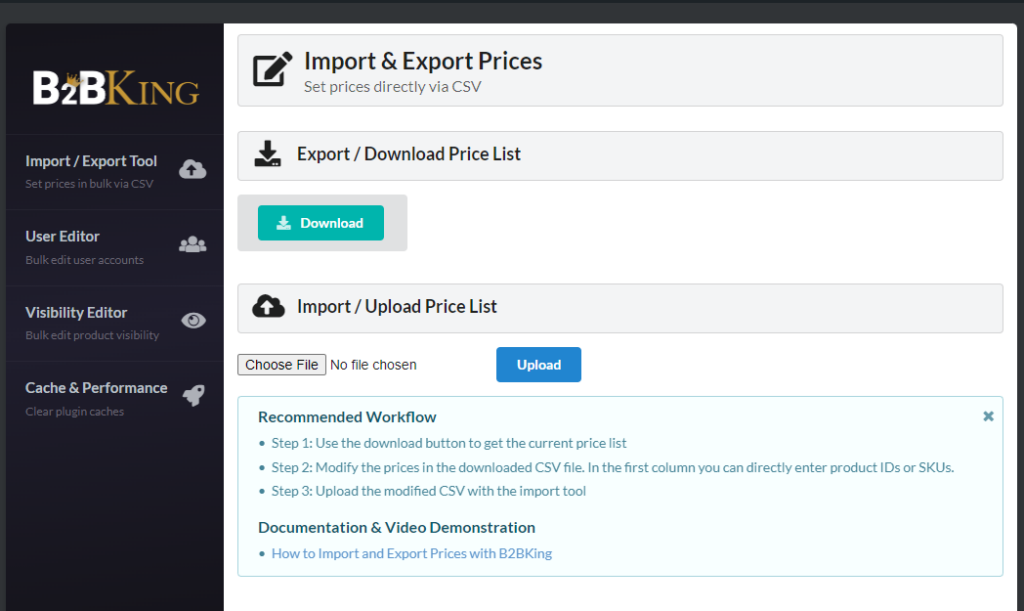
Die Import- und Exportfunktion ist praktisch, wenn Sie die Konfiguration des Plugins auf andere Stores übertragen. Über den CSV-Import/Export können Sie Preise für Produkte in großen Mengen festlegen. In den Benutzereinstellungen können Sie die Benutzergruppen oder -typen konfigurieren.
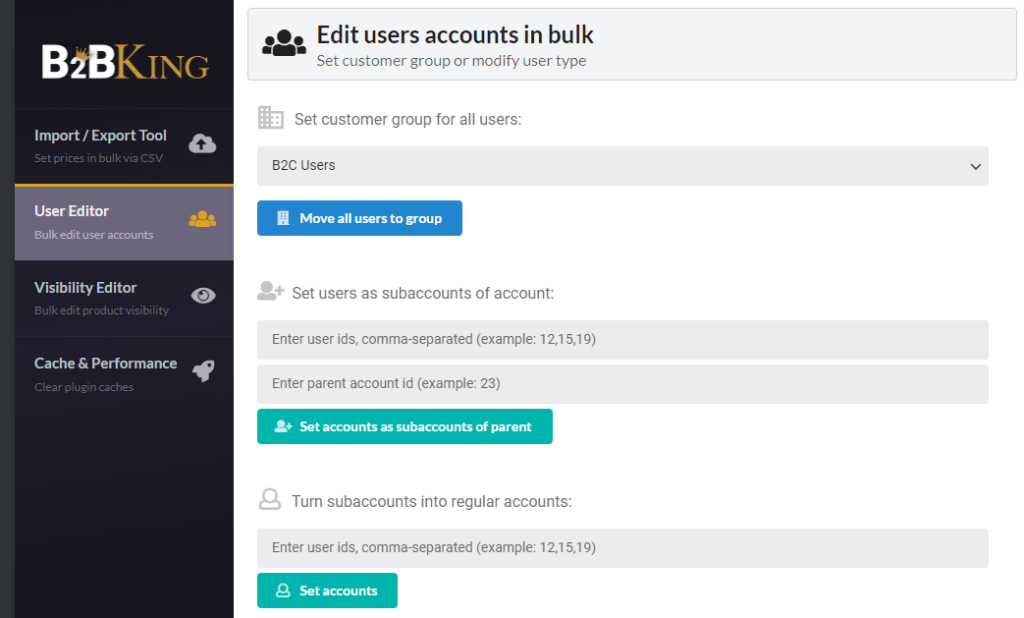
Die nächste verfügbare Option ist der Sichtbarkeitseditor. Wenn Sie die Kontrolle darüber übernehmen müssen, was Ihre Benutzer sehen müssen, ist der Sichtbarkeitseditor alles, was Sie brauchen.
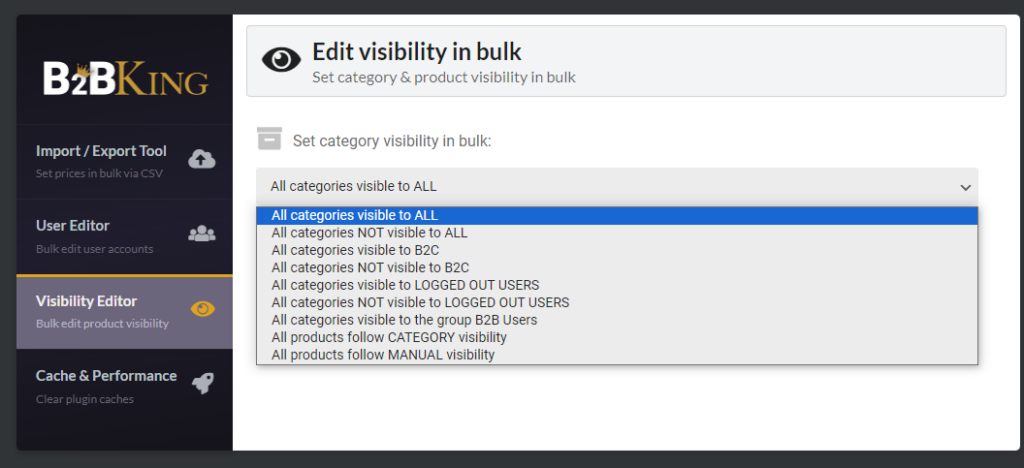
Wie Sie im Screenshot sehen können, gibt es mehrere Optionen. Sie können eine entsprechend Ihren Anforderungen auswählen. Die letzte Option, die das Plugin bietet, sind die Cache- und Leistungseinstellungen.
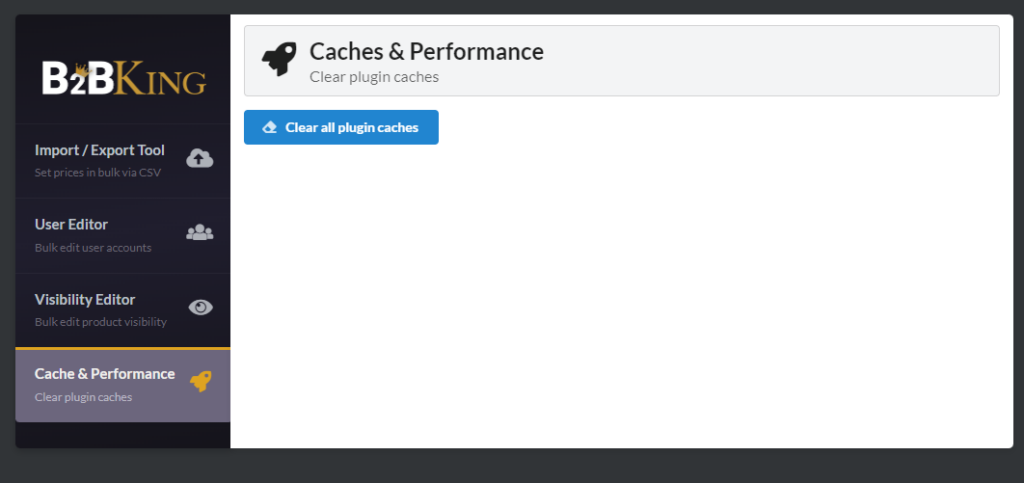
Mit dieser Option können Sie den gesamten Cache leeren.
Das ist es!
Dies ist die vollständige B2BKing-Anleitung, die Ihnen dabei hilft, das Plugin problemlos zu konfigurieren.
Abschluss
Mit WordPress und WooCommerce können Sie jede Art von Online-Shop erstellen, die Sie benötigen. Wenn Sie einen Großhandels-Onlineshop einrichten möchten, in dem Menschen Produkte in großen Mengen erhalten können, wäre ein spezielles Plugin wie B2BKing hilfreich. Da das Plugin nur über minimale Konfigurationsoptionen verfügt, können Sie Ihren Business-to-Business- oder Business-to-Customer-Shop problemlos starten.
Wie Sie in diesem Tutorial sehen können, haben wir jeden Schritt zur Einrichtung von B2BKing auf Ihrer Website erklärt. Wenn Sie unserer Anleitung folgen, können Sie das Plugin innerhalb von 30 Minuten einrichten.
Werden Sie das Plugin verwenden, um Ihren Großhandels- oder B2B-Shop zu erstellen?
Lass es uns in den Kommentaren wissen.
Außerdem finden Sie hier einige Artikel, die für Sie hilfreich sein werden:
- So konfigurieren Sie WP Rocket richtig
- So deaktivieren Sie den Rechtsklick auf WordPress-Bilder
- So erstellen Sie Lizenzen in WooCommerce (Schritt-für-Schritt-Anleitung)
